
PHP 편집기 Xigua가 Excel에서 슬래시를 추가하는 구체적인 방법을 소개합니다. Excel에서는 슬래시를 사용하여 특정 데이터를 강조 표시하거나 데이터를 분류할 수 있으며 작업이 간단하고 배우기 쉽습니다. 이 기사의 지침을 통해 Excel에서 슬래시를 빠르게 추가하여 테이블을 더욱 아름답고 이해하기 쉽게 만드는 방법을 배웁니다. 편집기로 배우고 Excel 기술을 한 단계 더 발전시키세요!
그렇다면 Excel 표의 헤더에 슬래시를 추가하는 방법은 무엇입니까? 이를 위해 제가 공유한 튜토리얼 기록을 모아서 오늘 여러분과 공유하겠습니다. 더 이상 고민하지 말고 살펴보겠습니다!
단계는 다음과 같습니다.
1. 먼저 Excel 테이블을 열고 셀에 [시간 및 월]을 입력하고 테이블의 열 너비를 늘립니다.
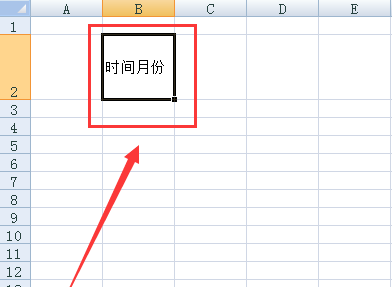
2. 다음으로 [시간 및 월] 셀에 마우스 커서를 놓고 마우스 오른쪽 버튼을 클릭한 다음 팝업 드롭다운 메뉴에서 [셀 서식]을 선택합니다.

3. 다음으로 팝업 [셀 서식] 대화 상자에서 [테두리] 버튼을 찾아 클릭합니다.
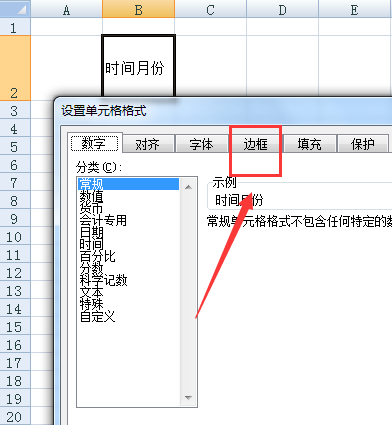
4. 다음으로 [테두리]를 클릭하고 인터페이스에서 [슬래시] 테두리를 선택하고 클릭합니다.
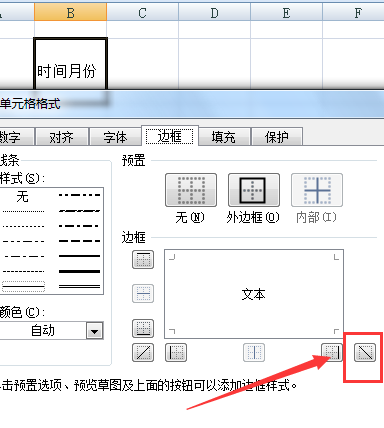
5. [슬래시]를 클릭하면 슬래시 텍스트가 나타납니다.
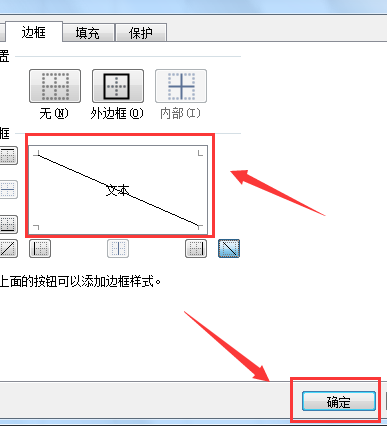
6. 그런 다음 [확인]을 클릭하면 그림과 같이 효과가 나타나고 글꼴 조정이 시작됩니다.
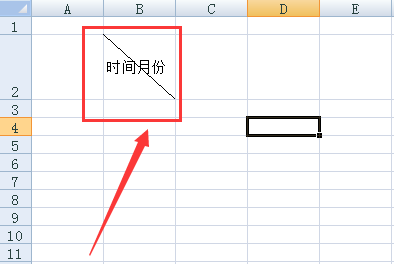
7. 셀을 두 번 클릭하고 시간과 월 사이에 마우스 커서를 놓은 다음 [ALT+Enter]를 눌러 시간과 월을 위아래로 조정합니다.
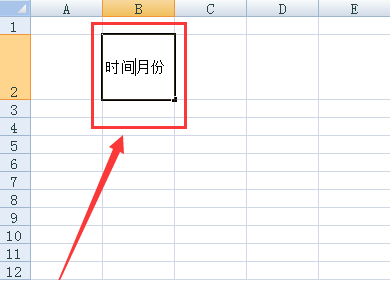
8. 마지막으로 상하로 조정했는데도 조정이 필요하다면 마우스를 더블클릭하고 글꼴 앞뒤에 커서를 놓은 후 [스페이스바]를 눌러 조정하세요.
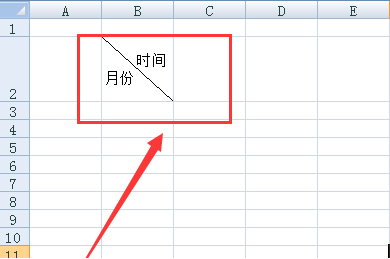
위 내용은 엑셀에서 슬래시를 추가하는 구체적인 방법을 알아야 합니다!의 상세 내용입니다. 자세한 내용은 PHP 중국어 웹사이트의 기타 관련 기사를 참조하세요!